文章详情页
Win11系统在线升级进度条不动怎么办?Win11系统在线升级进度条不动解决方法
浏览:88日期:2022-07-12 13:40:04
现在Win11系统是非常火热的电脑操作系统,很多朋友都尝试升级了win11系统,但是不少人发现自己在线升级的时候进度条卡住不动了,这可能是因为我们的电脑卡住了,或者网络出现了波动,下面就跟着小编一起来尝试解决一下吧。
win11在线升级进度条不动解决方法
方法一:
1、我们升级win11进度条不动,可能有很多种原因,但是无论什么原因都能使用下面的教程解决。
2、首先点开开始菜单,然后选择其中的“设置”。
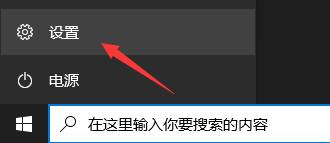
3、接着在设置菜单中找到“更新和安全”。
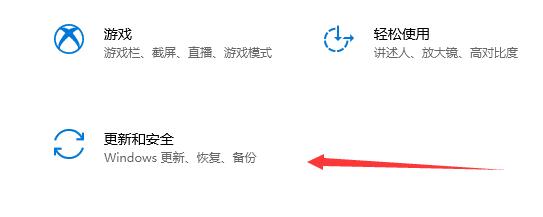
4、接着在系统更新左侧栏中找到“疑难解答”。
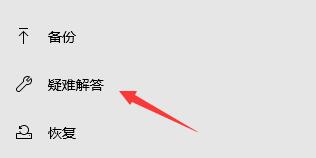
5、然后在启动并运行下方点击“windows更新”,再点击“运行疑难解答”。
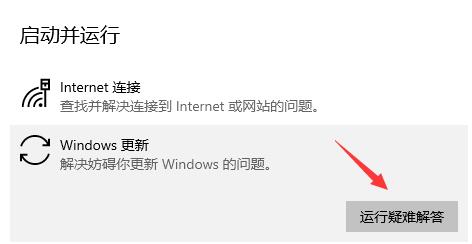
6、接着系统会自动检测并解决问题,等待自动解决修复问题即可。
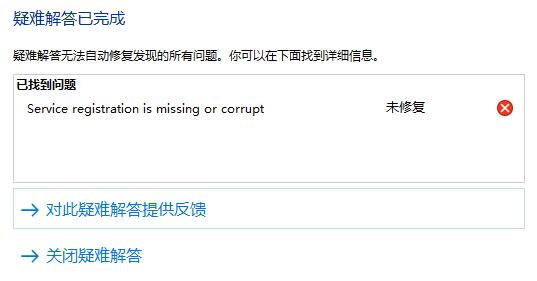
方法二:
1、如果我们的系统疑难解答也无法解决进度条不动的问题,那么可能是因为出现了系统冲突。
2、这时候我们可以尝试直接使用镜像版系统安装win11。
3、只要在本站下载一个win11的镜像版系统【win11系统中文版下载】
4、然后点击右侧的win11镜像版安装教程就可以安装了。【镜像版win11系统安装方法】
相关文章:
1. mac程序没反应怎么办 mac强制关闭程序的方法2. UOS文档查看器怎么添加书签? UOS添加书签的三种方法3. 如何安装win10和win11双系统?win10和win11双系统安装详细教程4. deepin20时间显示不准确怎么调整? deepin时间校正方法5. CentOS如何查看命令执行进度?6. uos如何安装微信? uos系统微信的安装教程7. Win11 Build预览版25276怎么启用新版文件管理器?8. 如何在电脑PC上启动Windows11和Linux双系统9. Win11系统搜索不到蓝牙耳机怎么办?Win11搜索不到蓝牙耳机解决方法10. 苹果 macOS 11.7.3 更新导致 Safari 收藏夹图标无法正常显示
排行榜

 网公网安备
网公网安备